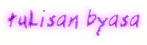Kalo kita terbiasa dengan sistem operasi Windows, tentu kita juga sudah terbiasa dengan pelabelan yang di lakukan oleh Windows terhadap drive-drive yang ada di komputer. Entah itu hard drive, CD, DVD, Flash disk, Floppy akan di namai secara urut A:, B:, C: dan seterusnya. Nah, kadang saya agak ‘ngganjel’ masalah pelabelan yang kadang tidak urut biasanya di sebabkan oleh pemformatan hard drive yang tidak sistematis yang di sebabkan ketika instalasi Windows kita kan di minta untuk membuat partisi, kalau saya mempartisi hard drive sebesar 160GB, biasa saya partisi menjadi tiga. Yang biasanya saya pisah-pisahkan menjadi partisi pertama: system, partisi kedua: Data dan partisi ketiga adalah untuk tempat master atau file installer dari berbagai aplikasi.
Kalo kita terbiasa dengan sistem operasi Windows, tentu kita juga sudah terbiasa dengan pelabelan yang di lakukan oleh Windows terhadap drive-drive yang ada di komputer. Entah itu hard drive, CD, DVD, Flash disk, Floppy akan di namai secara urut A:, B:, C: dan seterusnya. Nah, kadang saya agak ‘ngganjel’ masalah pelabelan yang kadang tidak urut biasanya di sebabkan oleh pemformatan hard drive yang tidak sistematis yang di sebabkan ketika instalasi Windows kita kan di minta untuk membuat partisi, kalau saya mempartisi hard drive sebesar 160GB, biasa saya partisi menjadi tiga. Yang biasanya saya pisah-pisahkan menjadi partisi pertama: system, partisi kedua: Data dan partisi ketiga adalah untuk tempat master atau file installer dari berbagai aplikasi.
Biasanya ketika instalasi Windows kita akan memformat satu partisi saja lalu secara otomatis akan memasukan ke partisi yang telah di format tersebut dan meninggalkan kedua partisi dalam keadaan tidak terformat. Memang hal ini tidak menjadi masalah sih karena kita bisa memformat setelah Windows terinstal. Cuma, perhatikan… bahwa pelabelan huruf terhadap partisi-partisi itu akan kacau dengan huruf drive dari CD/DVD drive.
Urutannya biasana menjadi: C:->hard drive partisi pertama; D:->CD/DVD drive; E:-> hard drive partisi kedua; F:-> hard drive partisi ketiga. Saya melihat hal itu koq kurang sreg karena saya pikir kalo dibikin C: sampai E: adalah hard drive dan F: untuk CD/DVD drive tentu hal itu lebih enak dilihat. Maka akhirnya saya ingin mengurutkan label-label drive tersebut.
Jika anda juga menginginkan hal yang sama dan belum mengetahui caranya, bisa melihat sharing saya satu ini:
- Buka Control Panel.
- Buka Administrative Tools.
- Buka Computer Management.
- Klik Disk Management di panel sebelah kiri.
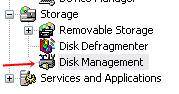
- Perhatikan bahwa huruf drive saya tidak berurutan. Hard drive saya mendapat huruf drive C:, E: dan F: sedangkan CD/DVD drive saya mendapatkan huruf D: (yang saya harapkan menjadi huruf untuk partisi kedua hard drive saya).

- Untuk mengganti partisi kedua saya misalnya, saya klik kanan di kotak partisi kedua lalu pilih menu Change Drive Letter and Paths…
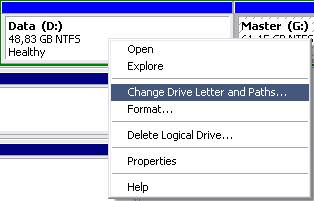
- Di Change Drive Letter and Paths form, klik tombol Change.
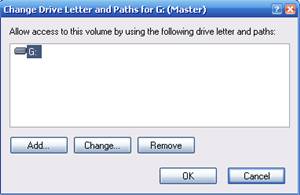
- Lalu pilih huruf yang anda inginkan.
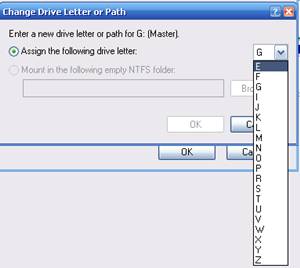
- Lalu klik OK dan OK lagi.
Nah dengan cara itu kita dapat mengatur label-label huruf pada drive seperti yang kita inginkan. Untuk tipsnya, biasanya saya ‘lempar’ dulu huruf CD/DVD drive saya ke huruf yang ‘jauh’ misalnya, Q:. Nah, huruf D kan udah bebas sekarang, lalu saya ganti huruf pada partisi kedua hard drive saya ke D: dan huruf E: pada partisi ketiga hard drive saya.
http://www.edisusanto.com/mengganti-huruf-drive/#more-956





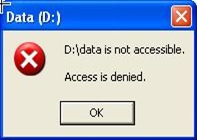
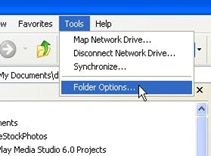
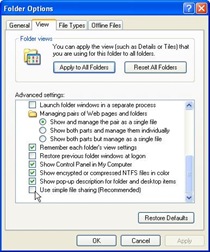
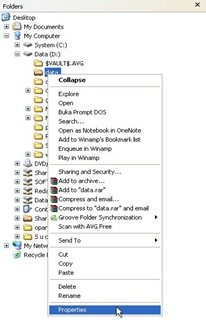
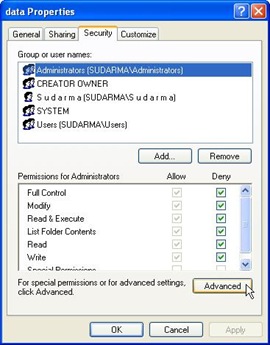
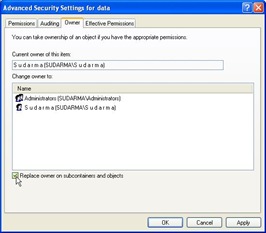
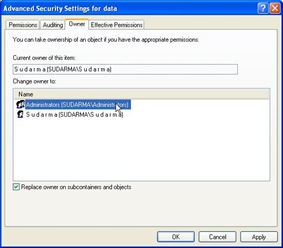
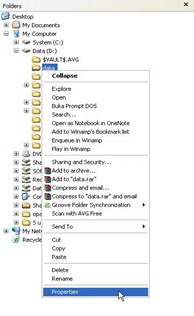
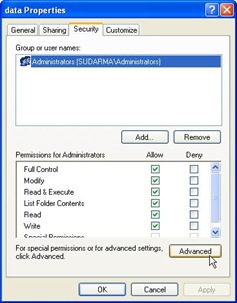
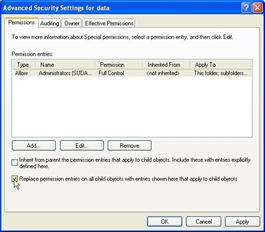

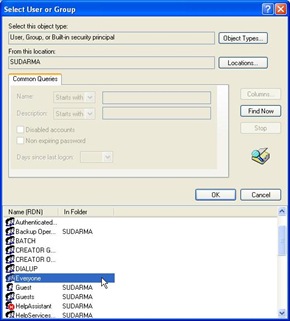
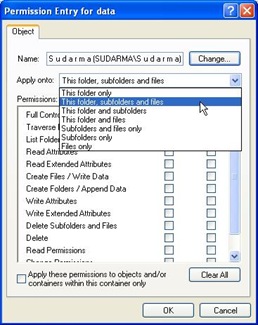
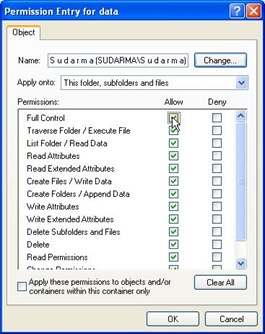
























 Pada akhir 1970-an IBM men
Pada akhir 1970-an IBM men